Firma de documentos con la App de Viafirma Fortress
Desde la versión 2.0 de las aplicaciones de Viafirma Fortress, ya puedes firmar tus documentos con tus certificados digitales alojados en la nube, directamente desde la app.
Existen varias vías por las que puedes realizar la firma de un documento:
- Desde la APP, accediendo al detalle del certificado en "Mis Certificados".
- Desde la APP, en la sección "Documentos", pulsando el botón "+".
- Desde la opción "Abrir con..." en aplicaciones como Gmail, Google Drive, Dropbox, etc.
Firmando documento desde Google Drive
Firmar un documento PDF desde Google Drive es muy sencillo. Para ello, solo tienes que utilizar la opción de "Enviar a..." sobre el documento PDF que quieras firmar. Podrás ver que aparecerá la app de Viafirma Fortress entre las opciones disponibles.
Una vez seleccionas Fortress, la app se abrirá con el documento preparado para firmar.
Pulsamos en las opciones sobre el documento y seleccionamos la opción de "Firmar".
Una vez pulsemos en Firmar, tendremos que elegir la posición del sello de firma en el documento que deseemos. Podemos elegir entre 4 posiciones. Por otra parte, también podemos seleccionar en qué páginas queremos que aparezca el sello: Todas, una página concreta, página final o, directamente, que no aparezca.
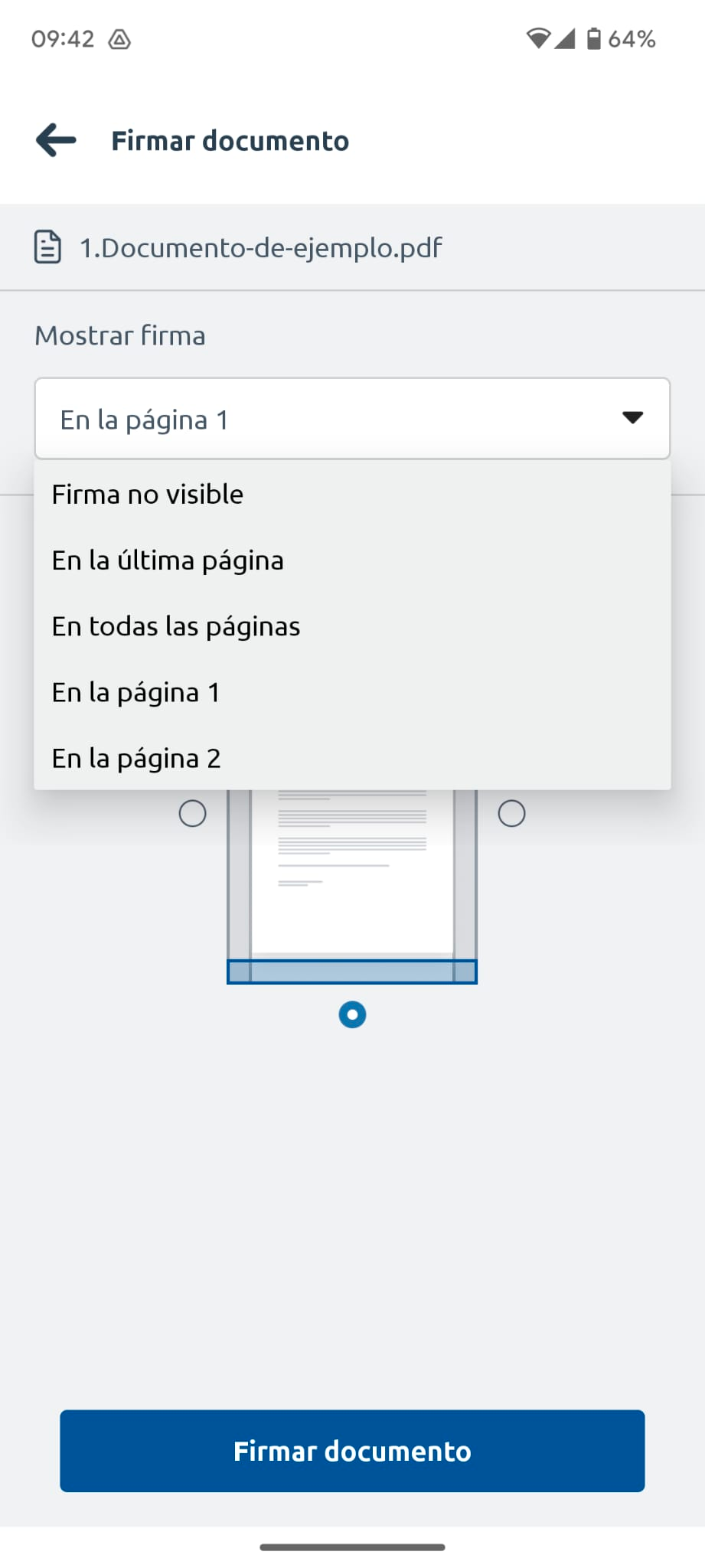
Tras seleccionar la página y posición del sello, pulsamos en "Firmar documento" y nos llevará a seleccionar factor de autenticación que queramos, al igual que en el resto de procesos de Viafirma Fortress.
Tras seleccionar la página y posición del sello, pulsamos en "Firmar documento" y nos llevará a seleccionar factor de autenticación que queramos, al igual que en el resto de procesos de Viafirma Fortress.
Una vez introducido el doble factor de autenticación, seleccionamos el certificado digital con el que deseemos firmar el documento y en breves segundos ya tendremos nuestro documento firmado correctamente.
Related Articles
Configurar entorno en APP Viafirma Fortress
Si queremos cambiar el servidor al que apunta la aplicación de Viafirma Fortress, debemos seguir los siguientes pasos: En primer lugar, debemos ir a la opción del menú "Generar QR App" en la web de Fortress, donde podremos ver un código QR y los ...Problema de acceso a la cámara
En Google Chrome, para solicitudes de firma que requieren el uso de la cámara por parte del firmante, puede ocurrir que, a la hora de activar la cámara aparezca el siguiente mensaje: En la mayoría de ocasiones, este es un problema relacionado con los ...Errores comunes plugin de Google
1. Error de complemento Este suele ser uno de los errores más comunes. Solución: Si el “Error de complemento” aparece al inicio, nada más abrir el plugin, generalmente, puede ser por 2 motivos: En Viafirma, en las propiedades del grupo al que ...Cuadros de texto y Formularios
A la hora de utilizar los campos de textos, hay diferentes casuísticas y limitaciones que hay que tener en cuenta: Es obligatorio establecer un orden. Solo el primer firmante puede rellenar los campos. Si intentas añadir un campo de texto a un ...Limitación y configuración del número de intentos OTP
Desde la versión v3.7.61, se ha mejorado la gestión y control en el número de intentos que un usuario puede realizar a la hora de rellenar un código OTP. Por defecto, el número de intentos es de 5. Puedes modificar el número de intentos con la ...